に Supriya Prabhu
Windowsオペレーティングシステムでは、ラップトップがタッチキーボード機能とオンスクリーンキーボードをサポートしている場合、タッチキーボードを使用するオプションがあります。 これは主に、Windowsオペレーティングシステムを使用するための認知障害者の利便性を提供するためのものでした。 しかし、ほとんどのWindowsユーザーは、タッチキーボードの音がイライラするので、オフにしたいと考えています。 この記事では、Windows 11PCでキーボードサウンドを有効または無効にする方法について説明します。
Windows 11PCでタッチキーボードサウンドを有効または無効にする方法
ステップ1: 押す Win + I キーボードのキーを押して設定アプリを開きます。
ステップ2: クリック アクセシビリティ 設定ウィンドウの左側のペイン。
ステップ3:次に、ページを下にスクロールして、をクリックします キーボード 以下に示すように、インタラクションの下のオプション。

ステップ4:次に、をクリックします 通知環境設定 図のようにキーボードページで。
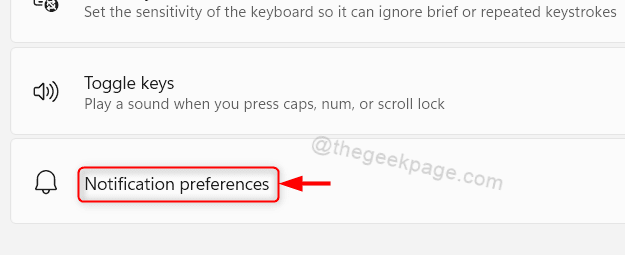
ステップ5:というチェックボックスをクリックします キーボードからスティッキー、フィルター、またはトグルキーをオンまたはオフにすると、サウンドが再生されます 必要に応じてキーボードサウンドを有効または無効にします。
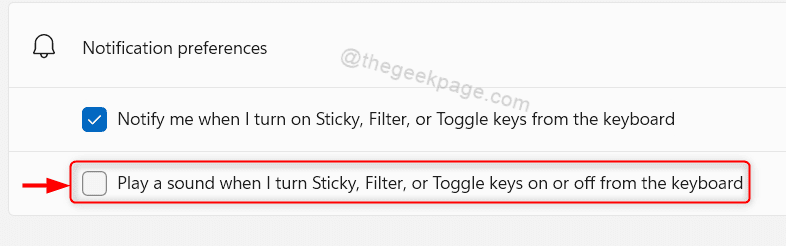
このようにして、システムのタッチキーボードサウンドを有効または無効にできます。
Windows 11PCでオンスクリーンキーボードサウンドを有効または無効にする方法
ステップ1: 押す Win + R キーボードのキーを一緒に押して、実行ダイアログボックスを開きます。
ステップ2: タイプ オスク 実行ダイアログボックスで、を押します わかった 図のようにボタン。
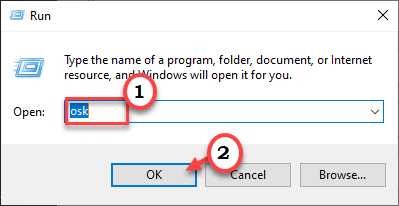
ステップ3: クリック オプション 以下のスクリーンショットに示すように、オンスクリーンキーボードアプリケーションで。

ステップ4: クリック クリック音を使用する 画面キーボードのタッチ音を有効または無効にするチェックボックス。
ステップ5:最後に、 わかった 下の画像に示すように変更を適用します。

これにより、システムを再起動しなくても、画面上のキーボードタッチサウンドがすぐに有効または無効になります。
それはすべての人です。
この記事が有益で参考になったと思います。
以下にコメントを残してください。
ありがとうございました!


